Evoto 將強大的人像修飾與專業的連線拍攝工作流程相結合,以提高您的攝影效率。
概述
- 即時捕獲和查看
通過即時取景流,您可以在 Evoto 中立即查看您的照片。跳過傳統的導入過程 – 您的圖像在觸發快門后立即顯示。
- 即時後期製作
在連線拍攝期間即時應用預設以簡化您的工作流程。可以在拍攝時完成修飾。
開始電腦連線拍攝
方法 1:從專案工作區
點擊 創建新專案,然後選擇 連線拍攝 直接開始新專案。
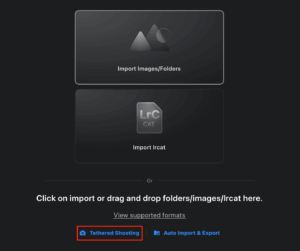
方法 2:從圖片編輯工作區
點擊 線上拍攝 選項卡以訪問連線拍攝介面。
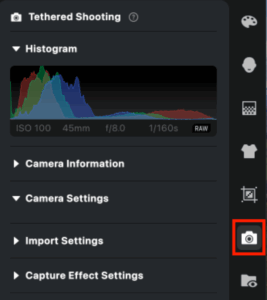
如果未連接攝像機,您將看到一條狀態消息。連接相機后,連線拍攝圖示下方將出現一個點。
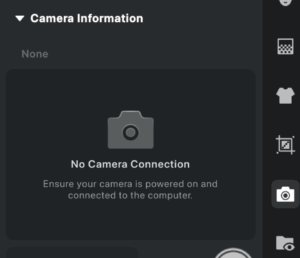
目前,連線拍攝僅支援圖像拍攝。相機設置會顯示,但無法在 Evoto 中修改。
觸發攝像頭
按兩下 快門按鈕 可直接從 Evoto 介面拍攝照片。
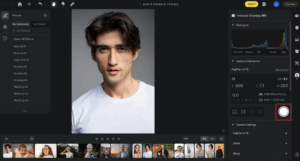
線上拍攝設置
第 1 步:捕獲效果設置
- 與上一個
同步應用與上一張照片相同的效果。 - 預設
選擇一個預設,以便在捕捉每個新圖像時自動應用於該圖像。
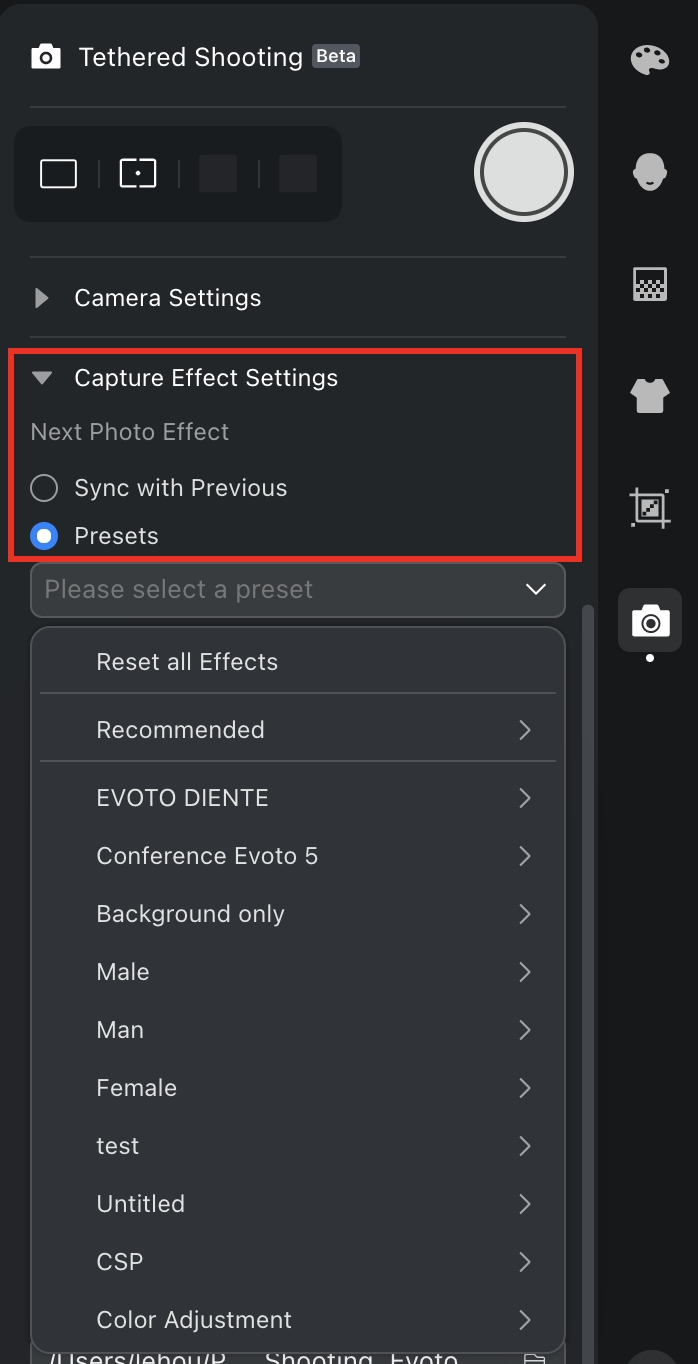
Raw / JPEG 格式濾鏡
格式過濾器在 Import Settings (導入設定) 中可用 用於線上射擊。這允許您選擇要匯入的檔案類型:
- 選項:JPEG 和RAW
- 默認情況下,兩者都處於啟用狀態。如果只有一個選項處於活動狀態,則無法禁用該選項。
- 將滑鼠懸停在鎖定的過濾器上將顯示一個工具提示,說明它被禁用的原因。
第 2 步:預覽設置
選擇連線拍攝期間預覽的行為方式:
- Keep Current Selection (保留當前選擇) (預設)
在捕獲新圖像後保留在當前圖像上。 - 顯示最新的拍攝照片
自動切換到最近捕獲的圖像。
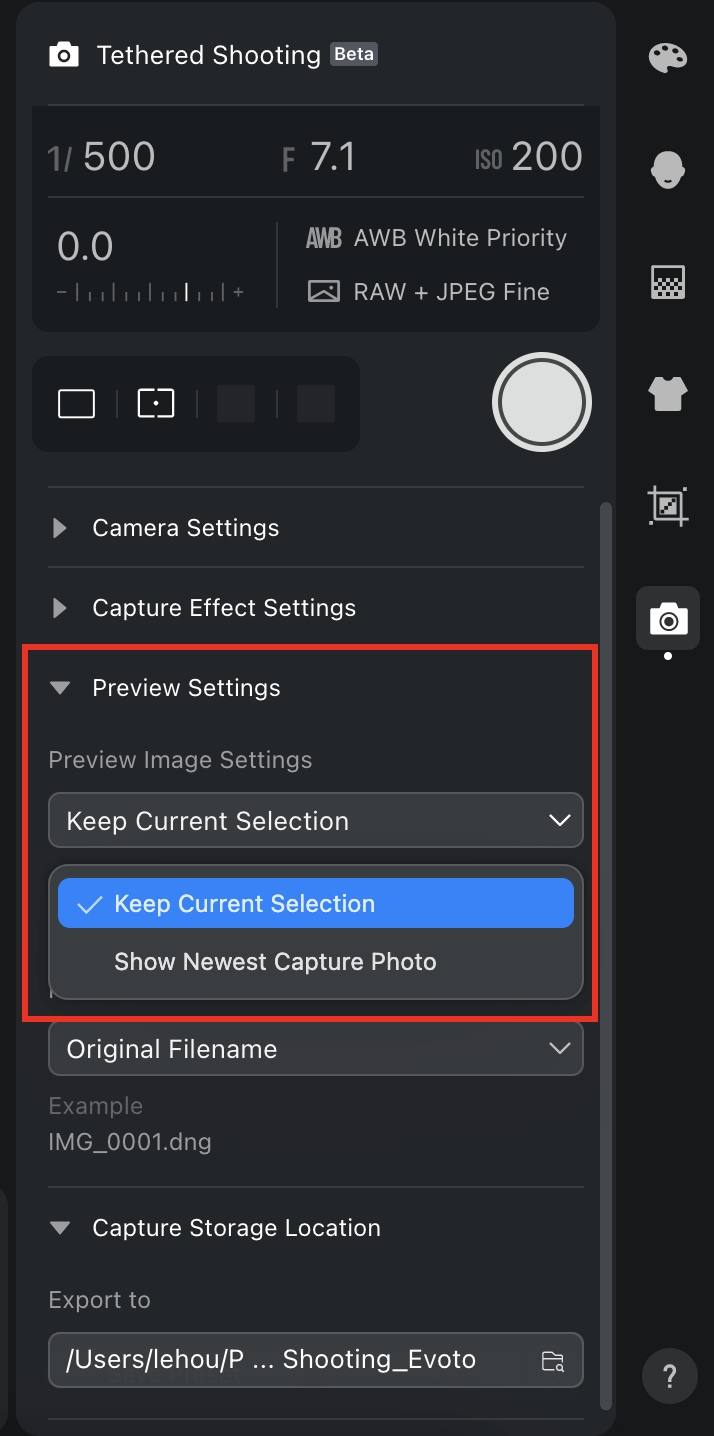
第 3 步:檔案命名
從四種命名方法中進行選擇:
- 原始檔名
- Capture Date – 原始文件名
- 自訂檔名 – 序列
- 剪貼板內容 – 序列(非常適合共用工作流程)
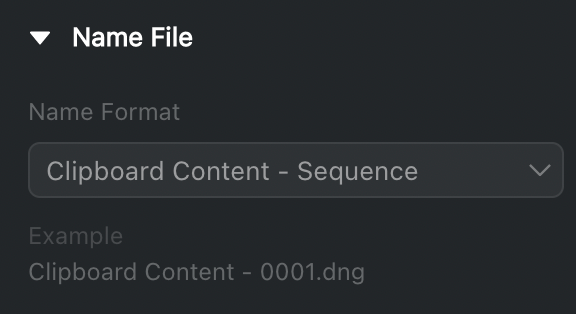
Clipboard Content (剪貼板內容) – Sequence (序列 ) 使用複製到剪貼板的文本來命名檔,後跟序列號。
僅支援文字 – 無法識別圖像內容。
檔案名中不允許使用以下符號:
;, :, ^, *, <, > , ?、 |
包含這些將阻止檔命名。
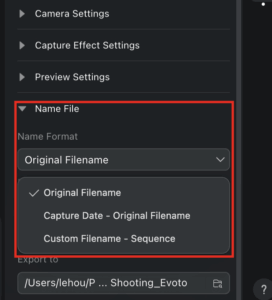
第 4 步:捕獲存儲位置
按下 保存位置 以選擇捕獲后原始檔的儲存位置。
編輯后的圖像仍要求您在匯出過程中選擇檔案位置。
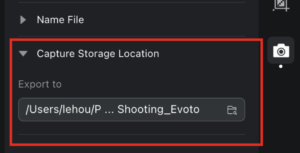
攝像機連接行為
- Evoto 對支援的相機使用自動連接 – 無需手動步驟。
- 一旦相機物理連接到計算機,連線將自動啟動。
- 按兩下 斷開連接 以手動斷開相機與 Evoto 的連接。
- 某些攝像機可能需要在攝像機本身上手動選擇連接模式。
線上拍攝設置
在 Evoto 中
轉到連線拍攝的設置>首選項>以啟用或禁用自動相機連接。
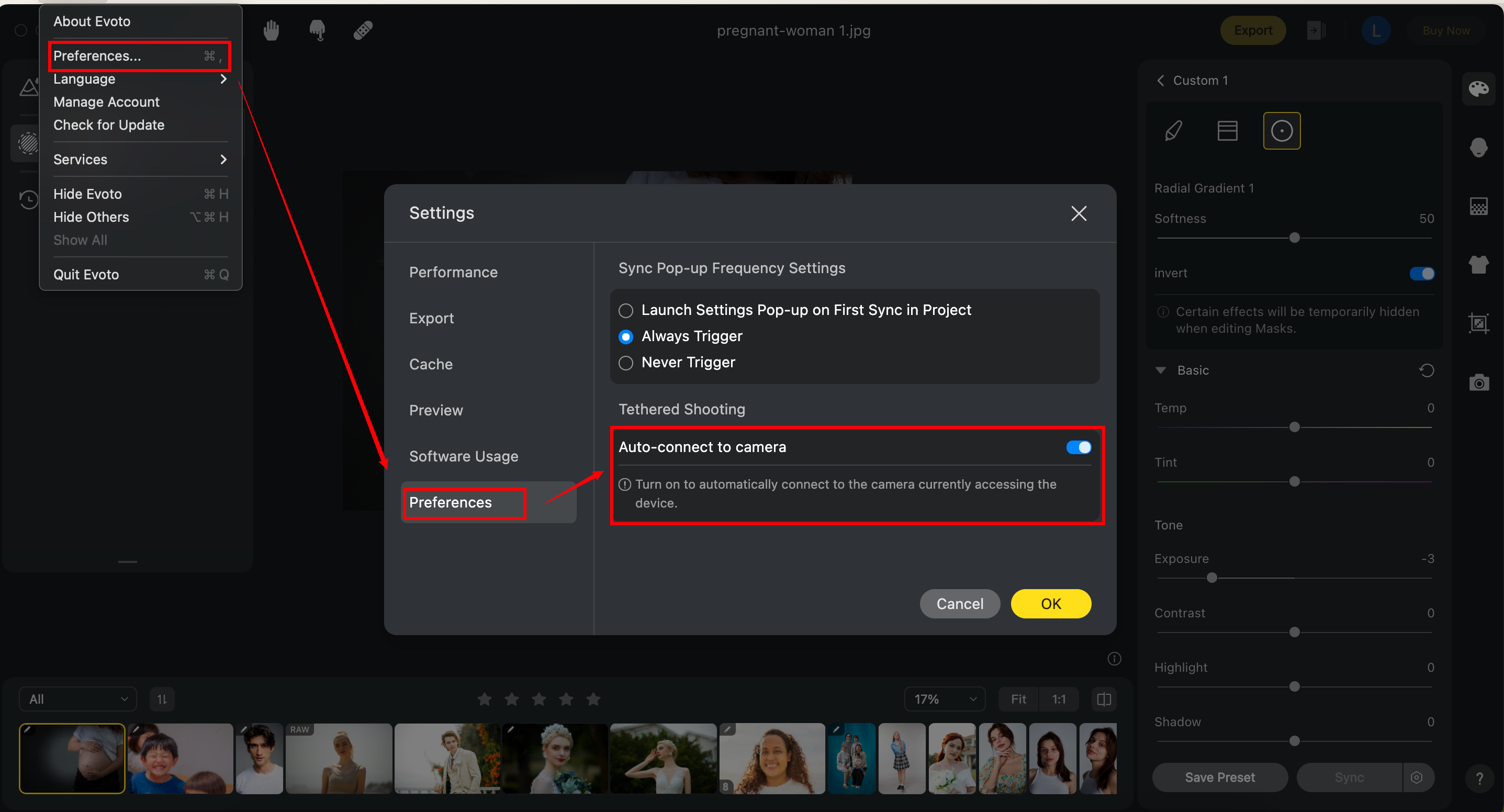
鏡頭時
將相機設置為 保持開啟/不自動關閉。
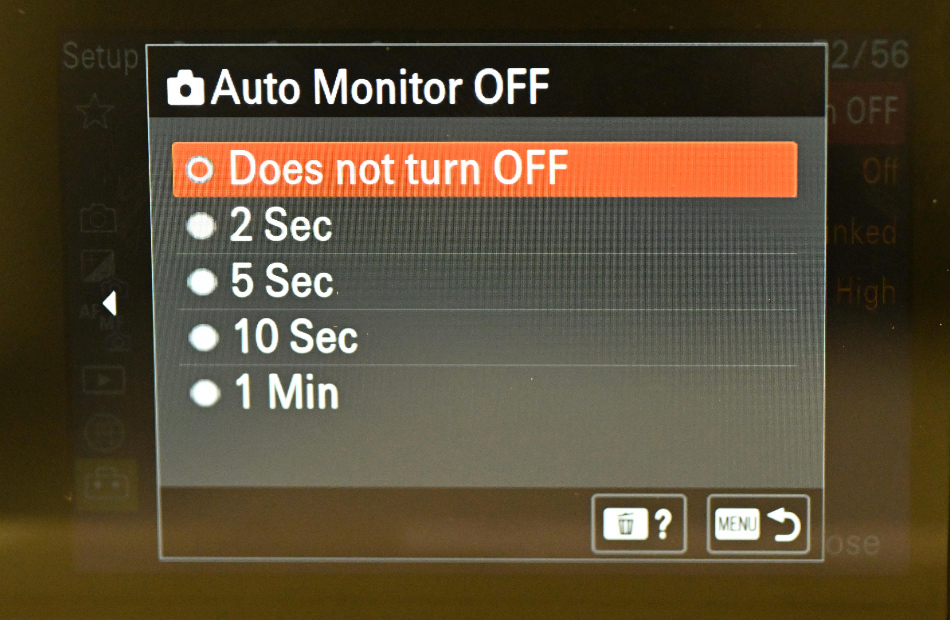
如果您的相機自動關閉,Evoto 將失去連接。如果發生這種情況,請重新連接USB電纜。
照相機特定的設置可能會有所不同。請參閱相應的相機設置指南:
故障排除和異常情況
如果自動連線反覆失敗:
- Evoto 將禁用自動連接並切換到 手動連接模式。
- 斷開並重新連接 USB 資料線將提示 Evoto 重試自動連接。
失敗的可能原因:
- 不支持相機。檢查 線上拍攝支援的相機型號 清單或聯繫 support@evoto.ai。
- 另一個應用程式正在使用相機。關閉所有衝突的軟體。
- 相機問題。嘗試:
- 斷開相機連接
- 取出和重新插入電池
- 重新啟動相機
- USB 電纜或適配器集線器可能不可靠。使用直接連接或確認您的集線器支援數據傳輸(OTG 批准)。
- 照片、圖像捕捉或預覽等應用程式可能會產生干擾。關閉它們以恢復 Tether 連接。
- 目前,Mac Sonoma 14.2 不支援使用各種相機進行連線拍攝。請將您的電腦系統更新到 14.2.1 或以上,然後您就可以正常使用連線拍攝了。
如有任何其他問題,請聯繫 support@evoto.ai 或通過 Evoto 的應用內客戶服務聯繫。



